क्या जानना है
- रिमाइंडर ऐप खोलें। आप जिस रिमाइंडर को हटाना चाहते हैं, उस पर अपनी अंगुली को बाईं ओर टैप करें और स्लाइड करें; हटाएं . चुनें आइकन दिखाई देने पर.
- पूरी रिमाइंडर सूची हटाएं:सूची खोलें, ऊपरी दाएं कोने में तीन-बिंदु वाले आइकन पर टैप करें और फिर सूची हटाएं पर टैप करें ।
- पूर्ण कार्य हटाएं:रिमाइंडर ऐप खोलें और सभी . चुनें> साफ़ करें tap टैप करें पूर्ण किए गए कार्यों की संख्या के आगे> दिनांक सीमा चुनें।
लेख आपको iOS 15 में रिमाइंडर ऐप में अलग-अलग रिमाइंडर, रिमाइंडर की सूची और पूर्ण किए गए रिमाइंडर को हटाना सिखाता है।
मैं iPhone पर रिमाइंडर को स्थायी रूप से कैसे हटाऊं?
IOS 15 पर रिमाइंडर ऐप टू-डू लिस्ट बनाने या उन चीजों को बनाए रखने के लिए एक मददगार टूल है, जिन्हें आप भूलना नहीं चाहते हैं, लेकिन कभी-कभी आपको इसे साफ करने की आवश्यकता होती है, ताकि यह बहुत भारी न हो, या आप हो सकता है कि आपने एक रिमाइंडर बनाया हो जिसे आप बाद में पाते हैं कि आपको इसकी आवश्यकता नहीं है। किसी भी तरह से, रिमाइंडर हटाने के लिए केवल कुछ चरणों की आवश्यकता होती है।
किसी एकल रिमाइंडर को स्थायी रूप से हटाने के लिए, इन निर्देशों का पालन करें।
-
रिमाइंडर ऐप खोलें।
-
उस सूची का चयन करें जिसमें वह रिमाइंडर है जिसे आप हटाना चाहते हैं।
-
उस रिमाइंडर पर टैप करके रखें जिसे आप हटाना चाहते हैं, फिर उसे थोड़ा बाईं ओर स्लाइड करें। इससे विकल्पों का एक मेनू खुल जाना चाहिए।
-
हटाएं Tap टैप करें ।
वैकल्पिक रूप से, जब आप उस रिमाइंडर को पकड़ कर रखते हैं जिसे आप हटाना चाहते हैं, तो आप उसे बाईं ओर स्लाइड कर सकते हैं, और यह स्वतः ही हटा दिया जाएगा।

रिमाइंडर ऐप सेटिंग
हटाएं विकल्प के अतिरिक्त, आपको विवरण और ध्वज के विकल्प भी मिलेंगे।
- विवरण :विवरण टैप करने से एक संपादन स्क्रीन खुल जाएगी जो आपको नोट्स या यूआरएल जोड़ने, कार्य की तिथि और समय बदलने, टैग जोड़ने, एक स्थान, किसी के साथ संदेश भेजते समय अनुस्मारक दिखाने, अनुस्मारक को ध्वजांकित करने, प्राथमिकता जोड़ने, बदलने की सुविधा देगी। वह सूची जिसे रिमाइंडर असाइन किया गया है, या रिमाइंडर में उप-कार्य या चित्र जोड़ें। यदि आप इस स्क्रीन पर कोई परिवर्तन करते हैं, तो हो गया . पर टैप करना सुनिश्चित करें जब आपके परिवर्तनों को सहेजना समाप्त हो जाए।
- झंडा करें :यह विकल्प आपके रिमाइंडर को याद रखने में आपकी मदद करने के लिए एक फ़्लैग जोड़ता है। यह स्वचालित रूप से रिमाइंडर को फ़्लैग किए गए रिमाइंडर सूची में जोड़ देता है।
मैं सभी रिमाइंडर कैसे हटाऊं?
सभी रिमाइंडर हटाने का मतलब कुछ अलग चीजें हो सकता है। हो सकता है कि आप किसी विशिष्ट सूची के सभी रिमाइंडर को हटाने का प्रयास कर रहे हों, या हो सकता है कि आप अपने द्वारा पूर्ण किए गए सभी रिमाइंडर को हटाने का प्रयास कर रहे हों। प्रत्येक को पूरा करने के लिए थोड़े अलग चरण होते हैं।
सभी रिमाइंडर कैसे हटाएं लेकिन सूची रखें
यदि आप किसी विशिष्ट सूची में सभी सक्रिय अनुस्मारक हटाना चाहते हैं लेकिन सूची को हटाना नहीं चाहते हैं तो आपके पास दो विकल्प हैं। आप अलग-अलग टैप करके रख सकते हैं, फिर प्रत्येक रिमाइंडर को हटाने के लिए उसे बाईं ओर स्लाइड कर सकते हैं। यह एक धीमी प्रक्रिया है। हालाँकि, एक तेज़ तरीका हो सकता है, लेकिन यह कुछ हद तक सीमित है।
-
रिमाइंडर ऐप खोलें और चार पूर्वनिर्धारित रिमाइंडर श्रेणियों में से एक का चयन करें। उनमें शामिल हैं:
- आज
- अनुसूचित
- सभी
- ध्वजांकित किया गया
-
फिर स्क्रीन के ऊपरी दाएं कोने में थ्री डॉट मेन्यू पर टैप करें।
-
अनुस्मारक चुनें Tap टैप करें ।

-
उन रिमाइंडर पर टैप करें जिन्हें आप हटाना चाहते हैं। यह रिमाइंडर में एक चेकमार्क जोड़ देगा।
-
जब आप रिमाइंडर का चयन कर लें, तो ट्रैश कैन आइकन पर टैप करें।
-
फिर रिमाइंडर हटाएं . पर टैप करें पुष्टि करने और हटाने के लिए।

संपूर्ण रिमाइंडर सूची कैसे हटाएं
अगर आपको पूरी रिमाइंडर सूची को हटाने में कोई आपत्ति नहीं है, तो आप इस विधि का भी उपयोग कर सकते हैं।
-
रिमाइंडर खोलें।
-
वह सूची खोलें जिसे आप हटाना चाहते हैं।
-
मेन्यू खोलने के लिए ऊपरी दाएं कोने में तीन बिंदु वाले मेन्यू पर टैप करें।
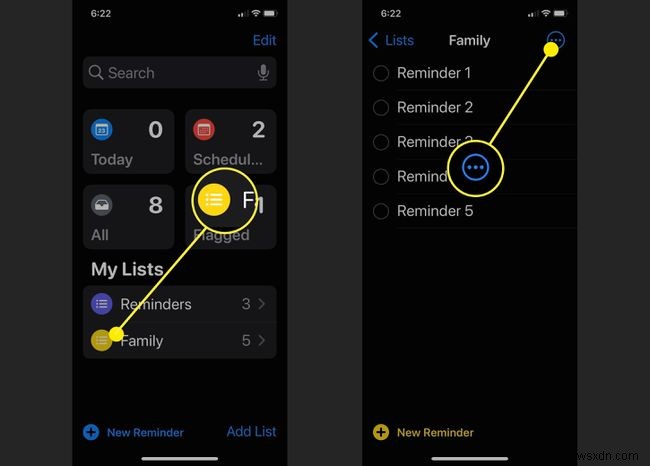
-
सूची हटाएं टैप करें ।
-
फिर सूची हटाएं . टैप करें फिर से पुष्टि करने के लिए कि आप सूची को हटाना चाहते हैं, और इसे पूरी तरह से हटा दिया जाएगा।
यदि आप एक नई सूची बनाना चाहते हैं, तो आपको केवल रिमाइंडर खोलना होगा और सूची जोड़ें पर टैप करना होगा। स्क्रीन के नीचे।
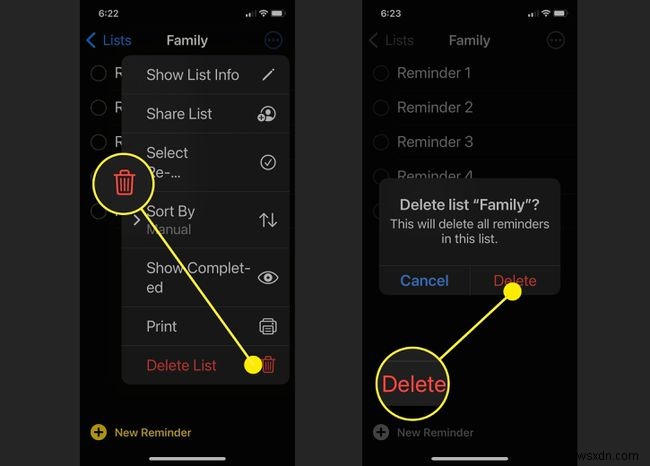
कार्यों की पूरी सूची को हटाने का एक वैकल्पिक तरीका है टैप करके रखें, फिर सूची विकल्प खोलने के लिए सूची शीर्षक को बाईं ओर स्लाइड करें। वहां आपको एक सूचना आइकन और एक ट्रैश आइकन दिखाई देगा। पूरी सूची को हटाने के लिए ट्रैश आइकन टैप करें।
सभी पूर्ण अनुस्मारक कैसे हटाएं
अगर आप अपने सक्रिय रिमाइंडर रखना चाहते हैं, लेकिन अपने द्वारा पूरे किए गए सभी रिमाइंडर को हटाना चाहते हैं, तो उस प्रक्रिया के लिए आप इन चरणों का पालन करेंगे।
-
अपनी सभी सूचियों से सभी पूर्ण किए गए कार्यों को साफ़ करने के लिए, रिमाइंडर ऐप खोलें और फिर सभी . चुनें ।
-
दिखाई देने वाली सूची में, पूर्ण किए गए कार्यों की संख्या के आगे, साफ़ करें . टैप करें ।
-
विकल्पों का एक मेनू प्रकट होता है। वह समय चुनें जिसमें से आप अपने पूर्ण किए गए कार्यों को साफ़ करना चाहते हैं। आपके विकल्पों में शामिल हैं:
- एक माह से अधिक पुराना
- 6 महीने से अधिक पुराना
- एक वर्ष से अधिक पुराना
- सभी पूर्ण
-
दिखाई देने वाले पुष्टिकरण संदेश पर क्लिक करें और आपके द्वारा चुने गए रिमाइंडर पूरे हो जाएंगे।

- मैं iPhone पर रिमाइंडर कैसे सेट करूं?
iPhone पर रिमाइंडर सेट करने के लिए, रिमाइंडर खोलें ऐप और नया रिमाइंडर . चुनें . रिमाइंडर के लिए एक शीर्षक दर्ज करें और कोई भी नोट टाइप करें। दिनांक और समय की जानकारी जोड़ें; वैकल्पिक रूप से, विवरण . चुनें दिनांक, समय और स्थान सेटिंग चुनने के लिए। जोड़ें Select चुनें रिमाइंडर सेव करने के लिए।
- मैं iPhone पर रिमाइंडर कैसे साझा करूं?
आप विशिष्ट लोगों के साथ अनुस्मारक सूचियाँ साझा कर सकते हैं। सबसे पहले, रिमाइंडर सूची खोलें और संपादित करें . पर टैप करें वस्तुओं को पुनर्व्यवस्थित करने या हटाने के लिए। अनुस्मारक सूची साझा करने के लिए, जोड़ें select चुनें लोग , चुनें कि आप सूची को कैसे साझा करना चाहते हैं, और फिर अपने प्राप्तकर्ताओं का चयन करें। आप अपने सभी iOS मोबाइल उपकरणों पर अपने रिमाइंडर भी सिंक कर सकते हैं।
- मैं iPhone और Mac पर रिमाइंडर कैसे सिंक करूं?
आपके रिमाइंडर आपके मैक और आईओएस डिवाइस पर अपने आप सिंक हो जाने चाहिए। यदि वे सिंक नहीं कर रहे हैं, तो सुनिश्चित करें कि प्रत्येक डिवाइस नवीनतम iOS या macOS चला रहा है। साथ ही, अपना इंटरनेट कनेक्शन जांचें, सुनिश्चित करें कि दिनांक और समय सेटिंग सभी सही हैं, जांचें कि आपने सभी उपकरणों पर एक ही ऐप्पल आईडी में साइन इन किया है,
